PPT中怎样为图片添加个性边框
时间:2024-10-21 02:22:08 来源:互联网 阅读:
PPT中怎样为图片添加个性边框,方法步骤很简单,一起来看看吧。
1、新建一个PPT,单击插入选项卡,如图所示。
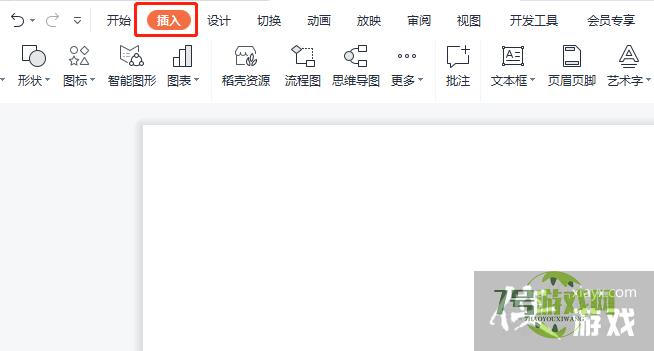
2、在打开的插入选项卡中,选择图片,插入图片。
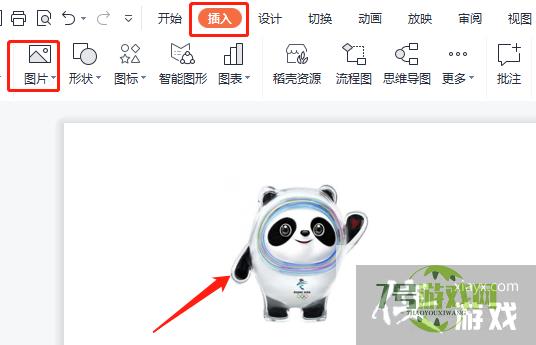
3、选中插入的图片,单击图片工具选项卡,打开对象属性对话框。

4、在打开的对象属性窗口,单击边框。
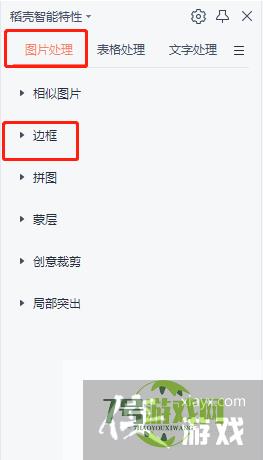
5、边框下拉菜单中,我们选择其中一种边框样式,关闭对话框。
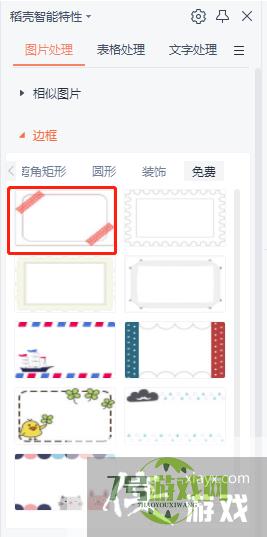
6、最后设置完成,可以看到图片添加了个性边框,如下图所示。
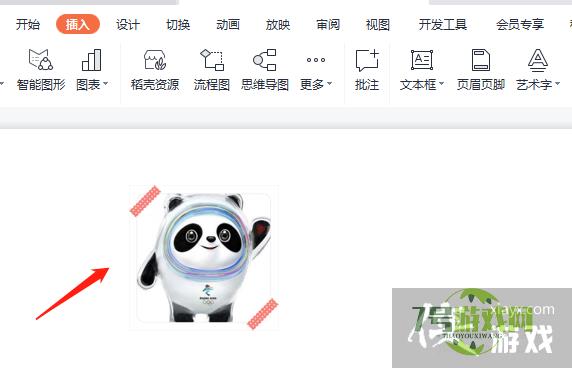
最新更新
更多软件教程
更多-
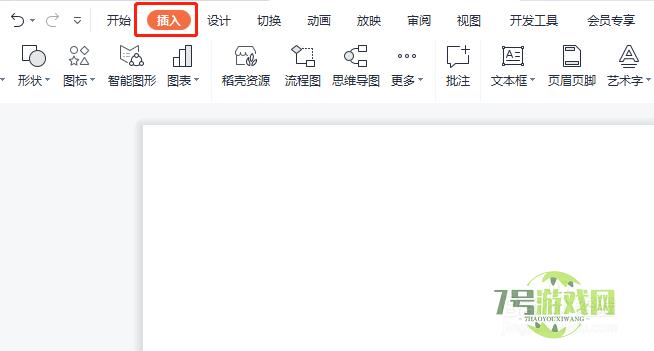
- PPT中怎样为图片添加个性边框
-
互联网
10-21
-
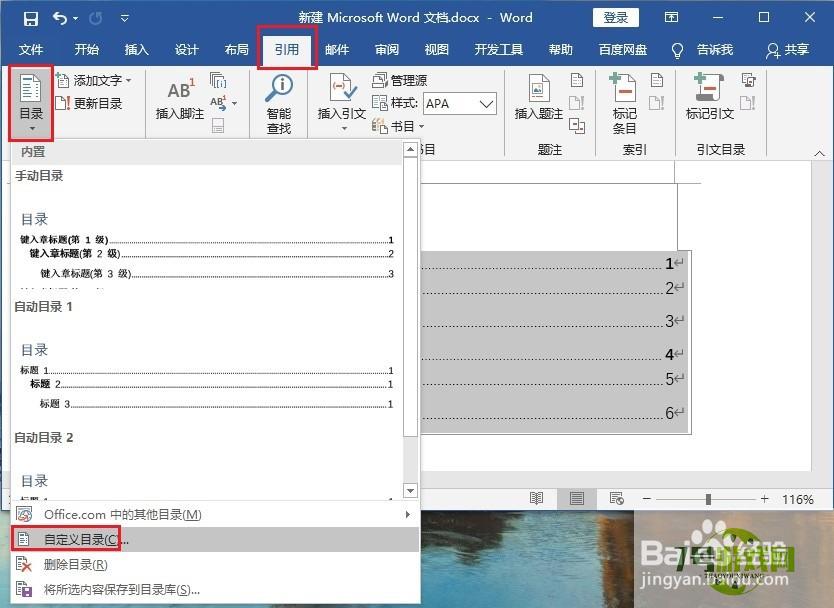
- Word中如何修改默认的目录格式
-
互联网
10-21
-
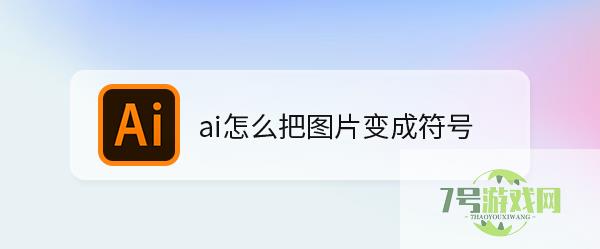
- ai怎么把图片变成符号
-
互联网
10-21
-
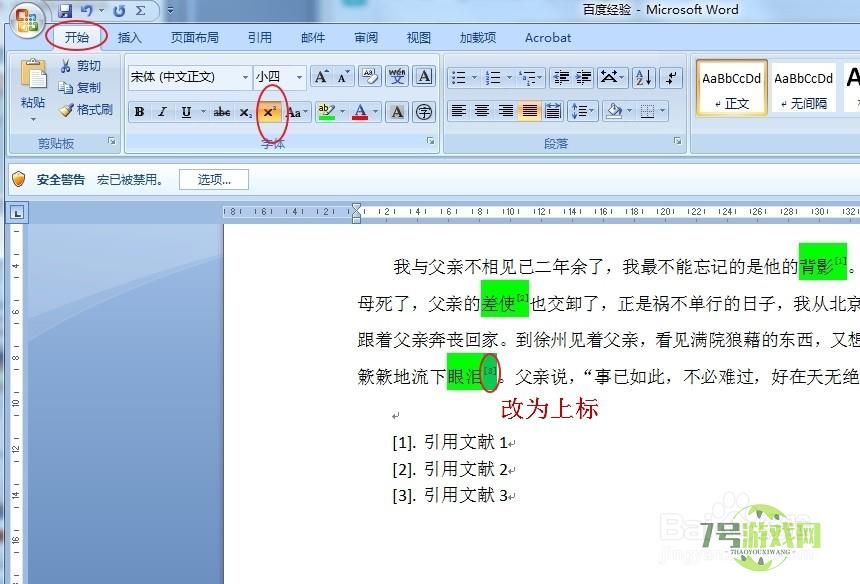
- Word中的参考文献怎么引用
-
互联网
10-21
-

- Excel中拖拽复制怎么操作
-
互联网
10-21
-
如有侵犯您的权益,请发邮件给3239592717@qq.com











